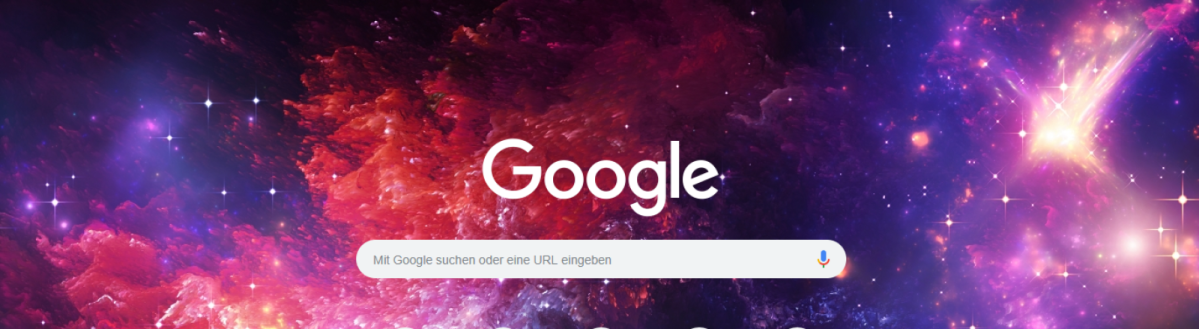Der Techriese mag zwar mit einigen technischen Details glänzen, der Hintergrund des Google-Chrome-Browsers ist aber vor allem eins: Unfassbar langweilig. Wir brauchen definitiv einen individuellen Hintergrund für ein bisschen Farbe beim Suchen.
So änderst du den Hintergrund beim Google-Chrome-Browser
Der klassische Desktop-Hintergrund hat es längst vorgemacht. Auch unsere Software braucht jetzt eine persönliche Note. Hier zeigen wir dir, wie du mit ein paar wenigen Klicks deinen individuellen Hintergrund beim Browser von Google Chrome einrichten kannst.
Die Google-Applikation ist wirklich ziemlich schlicht. Schluss mit all dem Weiß! Wie wäre es mit einem grandiosen Weltall als Hintergrund? Die bereits existierenden Themen sind unfassbar vielfältig. Von Babywelpen über farbenfrohe Galaxien bis hin zu Wasserfällen und dem Eiffelturm. Nach ein paar Schritten, wirst du echt überrascht sein, aus wie vielen Inhalten du ein Design wählen kannst. So musst du vorgehen:
- Lade dir, falls noch nicht geschehen, den Google-Chrome-Browser herunter
- Klicke auf „Einstellungen“ (im rechten oberen Seiteneck)
- Scrolle herunter bis „Darstellung“
- Klicke auf „Designs“
- Du gelangst auf den „chrome web store“, wo du dir aus verschiedenen Themen ein gewünschtes Design aussuchen kannst
- Es ist nichts Passendes dabei? Dann kannst du nach Schlagwörtern suchen. Vergiss jedoch nicht bei der Suche die Rubrig „Designs“ auszuwählen
- Wenn du ein passendes Motiv gefunden hast, klicke es an und betätige daraufhin mit dem Button „Hinzufügen“. Das Bild wird automatisch als Hintergrund festgelegt und schwups – Du hast ein neues Hintergrundbild, wenn du einen neuen Tab öffnest
Du möchtest lieber ein ganz persönliches Foto als Browser-Hintergrund bei Google? Wie wäre es mit einem Urlaubsbild oder einer Aufnahme von dir und deinen Freunden? Um dieses noch individuellere Design bei der Suchmaschine zu installieren, musst du ein weiteres Programm herunterladen. Es ist komplizierter, lohnt sich aber dennoch, wenn dir eine persönliche Gestaltung wichtig ist.
Persönliches Foto als Hintergrund gefällig?
So musst du vorgehen, wenn du ein eigenes Bild als Background einstellen möchtest.
Wichtig: Hierfür brauchst du die neueste Version von Chrome.
- Klicke auf „Einstellungen“ (im rechten oberen Seiteneck)
- Scrolle herunter auf bis „Darstellung“ und klicke auf „Designs“
- Gib bei der Suche „Background Image for Google Homepage“ ein und installiere das Programm (Hinweis: Um das Programm herunterzuladen, musst du leider bestätigen, dass Google Zugriff auf deine Browserdaten erhält)
- Öffne dann einen neuen Tab
- Unten rechts findest du ein kleines Rädchen als Einstellungssymbol, klicke darauf und gehe dann auf „Seite anpassen“
- Du hast nun die Wahl entweder ein bereits heruntergeladenes Bild auszuwählen oder ein eigenes Bild als Hintergrund hochzuladen.
Fazit: So simpel wie genial
Es ist so einfach und doch ändert ein neuer Hintergrund bei der Google-Suche im Chrome Browser gleich das Nutzererlebnis. Probiere es doch einfach einmal aus. Werbung stört die Suche mindestens genauso sehr wie Langeweile. Deswegen verraten wir dir, wie du Google ärgern kannst, indem du Werbung entfernst. Wenn du nicht weißt, wie du deine Privatsphäre schützen kannst, dann schau dir an, wie du deinen Suchverlauf bei Google löschen kannst.